Excel筛选多个关键词的高效方法
- 游戏资讯
- 2025-01-10
- 43
当我们处理大量数据时,经常会遇到需要从Excel表格中筛选出包含特定多个关键词的信息。Excel作为一款功能强大的数据处理工具,提供了多种筛选方式来帮助用户高效精确地完成这一任务。本文将详细介绍如何使用Excel筛选多个关键词,确保即使你是初学者也能轻松掌握这一技巧。
理解筛选多个关键词的需求
在开始之前,我们需要明确一点:筛选多个关键词通常指的是筛选出同时包含所有指定关键词的记录。如果你有一个客户信息的列表,并希望筛选出同时包含“北京”、“软件”和“销售”这三个关键词的客户,那么只有同时包含这三个关键词的客户信息才会被筛选出来。
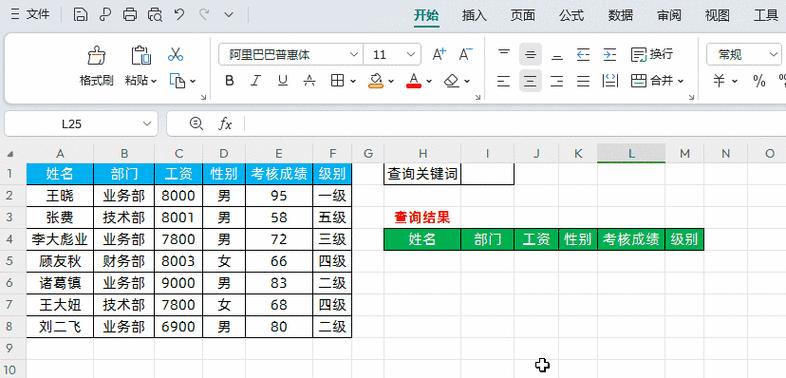
使用Excel高级筛选功能
Excel中的高级筛选功能可以实现我们的需求。以下是详细步骤:
1.准备数据源
确保你的数据源已经整理好。数据源应包含你想要筛选的关键词列。如果要筛选包含特定关键词的客户信息,那么客户信息的列表需要包含相应的列,如姓名、城市、行业和职位等。
2.设置条件区域
在你的工作表中选择一个空白区域来设置筛选条件。在这个区域中,你需要在对应的列标题下输入你要筛选的关键词,注意每个关键词占一行。
如果你想筛选城市为“北京”,行业为“软件”,职位为“销售”的客户,你的条件区域可能如下所示:
|姓名|城市|行业|职位|
|||||
||北京|软件|销售|
3.执行高级筛选
选中包含你的数据源的整个区域。
点击“数据”选项卡中的“高级”按钮。
在弹出的对话框中,选择“在其他位置筛选”,然后在“条件区域”中指定你的条件区域。
点击确定后,筛选结果将显示在你选择的任意空白区域。
4.输出筛选结果
筛选结果会直接在你指定的位置显示。这时,你可以看到所有包含指定多个关键词的记录。

高级技巧和实用建议
使用通配符
在关键词筛选中,有时我们并不清楚确切的关键词全貌,这时可以利用Excel中的通配符,如“*”代表任意多个字符,问号“?”代表任意单个字符。筛选“软件*”可以匹配所有以“软件”开头的行业。
快速查看筛选结果
使用高级筛选时,Excel会在原数据区域外显示筛选结果。这使得你可以快速切换查看原始数据和筛选后的结果,以便进行比较和分析。
避免使用合并单元格
在使用高级筛选功能时,应避免在数据源中有合并单元格。合并单元格可能会导致筛选功能运行不正常,正确地管理数据布局将有助于提高筛选功能的效率。
节省时间的技巧
如果你经常需要对同一组数据进行筛选,可以考虑使用数据验证列表来快速选择筛选条件,从而节省时间。

结尾
以上就是关于Excel筛选多个关键词的详细指导。通过掌握高级筛选功能以及一些实用技巧,你可以显著提高处理大量数据时的效率和准确性。无论是财务报表、客户信息还是产品清单,正确运用这些技巧都会让你的数据分析工作变得更加高效。希望本文能帮助你更好地利用Excel来完成你的工作。
版权声明:本文内容由互联网用户自发贡献,该文观点仅代表作者本人。本站仅提供信息存储空间服务,不拥有所有权,不承担相关法律责任。如发现本站有涉嫌抄袭侵权/违法违规的内容, 请发送邮件至 3561739510@qq.com 举报,一经查实,本站将立刻删除。!
本文链接:https://www.jumeiyy.com/article-11870-1.html
















